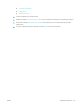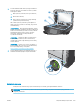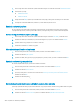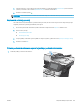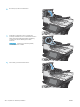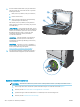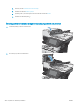HP LaserJet M525 Enterprise Flow MFP User Guide
1. Na úvodnej obrazovke ovládacieho panela zariadenia rolujte na a dotknite sa tlačidla Údržba zariadenia.
2. Otvorte tieto ponuky:
●
Kalibrácia/čistenie
●
Kalibrovať skener
3. Dotykom tlačidla Ďalej spustíte proces kalibrácie. Postupujte podľa výziev zobrazených na obrazovke.
4. Počkajte na dokončenie kalibrácie produktu a potom skúste kopírovať znova.
Kontrola nastavení papiera
Ak sa na skopírovaných stranách nachádzajú rozmazané časti, neostrá alebo tmavá tlač, zvlnený papier,
rozptýlené bodky tonera, uvoľnený toner alebo miesta, na ktorých nie je toner, overte nastavenia papiera.
Kontrola kongurácie veľkosti papiera a jeho typu
1. Na úvodnej obrazovke ovládacieho panela zariadenia rolujte na tlačidlo Zásobníky a dotknite sa ho.
2. Dotknite sa riadka pre zásobník, ktorý chcete nakongurovať, a potom sa dotknite tlačidla Zmeniť.
3. Vyberte veľkosť a typ papiera zo zoznamov možností.
4. Dotknutím sa tlačidla OK uložíte svoj výber.
Výber zásobníka používaného na kopírovanie
1. Na domovskej obrazovke ovládacieho panela produktu sa dotknite tlačidla Kopírovať.
2. Dotknite sa tlačidla Výber papiera.
3. Vyberte zásobník, ktorý je schopný pojať papier, ktorý chcete použiť, a potom sa dotknite tlačidla OK.
Kontrola nastavení úpravy obrázka
Ak chcete zlepšiť kvalitu kópie, upravte tieto ďalšie nastavenia.
1. Na domovskej obrazovke ovládacieho panela produktu sa dotknite tlačidla Kopírovať.
2. Dotknite sa tlačidla Úprava obrazu.
3. Upravte polohu jazdcov a nastavte úroveň možností Tmavosť, Kontrast, Ostrosť a Čistenie pozadia.
Dotknite sa tlačidla OK.
4. Dotknite sa tlačidla Spustiť .
Optimalizácia kvality kopírovania vzhľadom na text alebo obrázky
Vykonajte optimalizáciu úlohy kopírovania vzhľadom na typ kopírovaného obrázka: text, graka alebo fotograe.
1. Na domovskej obrazovke ovládacieho panela produktu sa dotknite tlačidla Kopírovať.
2. Dotknite sa tlačidla Ďalšie možnosti a potom sa dotknite tlačidla Optimalizovať text/obrázok.
260 Kapitola 10 Riešenie problémov SKWW